SMART技术检测磁盘故障参数
Linux硬盘的检测--smartctl详细介绍

Linux硬盘的检测--smartctl详细介绍概述随着硬盘容量、速度的快速发展,硬盘的可靠性问题越来越重要,今天的单块硬盘存储容量可轻松达到1TB,硬盘损坏带来的影响⾮常巨⼤。
不同的⽂件系统(xfs,reiserfs,ext3)都有⾃⼰的检测和修复⼯具。
检测之前可以先使⽤dmesg命令查看有没有硬件I/O故障的⽇志,如果有,先⽤fsck看看是不是⽂件系统有问题,如果不是则可以使⽤下⾯介绍硬盘检测和优化⽅法来修复它。
grep"error"/va/log/messages*;Linux检测硬盘坏道使⽤SMART检测硬盘SMART是⼀种磁盘⾃我分析检测技术,早在90年代末就基本得到了普及每⼀块硬盘(包括IDE、SCSI),在运⾏的时候都会将⾃⾝的若⼲参数记录下来,这些参数包括型号、容量、温度、密度、扇区、寻道时间、传输、误码率等。
硬盘运⾏了⼏千⼩时后,很多内在的物理参数都会发⽣变化,某⼀参数超过报警阈值,则说明硬盘接近损坏,此时硬盘依然在⼯作,如果⽤户不理睬这个报警继续使⽤,那么硬盘将变得⾮常不可靠,随时可能故障。
启⽤SMARTSMART是和主板BIOS上相应功能配合的,要使⽤SMART,必须先进⼊到主板BIOS设置⾥边启动相关设置。
⼀般从Pentium2级别起的主板,都⽀持SMART,BIOS启动以后,就是操作系统级别的事情了(Windows没有内置SMART相关⼯具,需要安装第三⽅⼯具软件),好在Linux上很早就有了SMART⽀持了,如果把Linux装在VMware等虚拟机上,在系统启动时候可以看到有个服务启动报错:smartd。
这个服务器就是smart的daemon进程(因为vmware虚拟机的硬盘不⽀持SMART,所以报错)。
smartd是⼀个守护进程(⼀个帮助程序),它能监视拥有⾃我监视,分析和汇报技术(Self-Monitoring, Analysis, and Reporting Technology - SMART)的硬盘。
硬盘SMART参数解释

硬盘SMART参数解释Raw Read Error Rate 底层读取错误率,高值暗示盘体/磁头有问题Throughput Performance 读写通量性能(越高越好)* 一般在进行了人工Offline S.M.A.R.T. 测试以后才会有值。
Spin Up Time 电机起转时间,单位为秒或者毫秒Start/Stop Count 电机起停次计数,高值暗示故障概率增加Reallocated Sector Count 重定位扇区计数,表示硬件已经发现了多少坏扇区* 理想情况下这个值应该为0,如果不为0也不要太惊慌,而是应该比较密切的关注这个值的变化情况:如果连续几周没有变化,那你应该可以放心的继续使用比较长的一段时间;如果这个值持续攀升,那么请尽快备份所有数据,并考虑购买新硬盘。
Seek Error Rate 寻道错误率,这个视硬盘厂家而定,有的厂新硬盘都会有* 一般不为零也不要紧,但是如果持续升高,暗示盘体/磁头机械有问题。
Seek Time Performance 寻道性能(越高越好),如果持续减低,暗示盘体/磁头机械有问题Power-On Hours 磁盘加电时间。
* 参考磁盘厂家给的该款硬盘的MTBF(平均故障间隔时间) 可以估计故障概率。
但是也有可能超过MTBF而不会出现故障,因为统计数据对于个体来说是不精确的v-Spin Retry Count 电机起转重试,理想情况应该为0,非0表示电机或者控制芯片可能存在问题* 当然,在某些情况下可能认为造成这个值的非故障升高,比如电压供给不足。
Recalibration Retries 磁头校准重试,高值暗示磁头机械有问题Device Power Cycle Count 设备开关计数,高值暗示故障概率增加mSoft Read Error Rate 软件读取错误率,高值暗示有扇区不稳定G-Sense Error Rate 加速度错误率* 一般存在于笔记本硬盘和企业级硬盘中,表示硬盘受到的可能导致故障的冲击次数。
SMART技术检测磁盘故障参数

SMART技术检测磁盘故障参数SMART检测参数说明一般情况下,用户只要观察当前值、最差值和临界值的关系,并注意状态提示信息即可大致了解硬盘的健康状况。
下面简单介绍各参数的含义,以红色标出的项目是寿命关键项,蓝色为固态硬盘(SSD)特有的项目。
在基于闪存的固态硬盘中,存储单元分为两类:SLC(Single Layer Cell,单层单元)和MLC(Multi-Level Cell,多层单元)。
SLC成本高、容量小、但读写速度快,可靠性高,擦写次数可高达100000次,比MLC高10倍。
而MLC虽容量大、成本低,但其性能大幅落后于SLC。
为了保证MLC的寿命,控制芯片还要有智能磨损平衡技术算法,使每个存储单元的写入次数可以平均分摊,以达到100万小时的平均无故障时间。
因此固态硬盘有许多SMART参数是机械硬盘所没有的,如存储单元的擦写次数、备用块统计等等,这些新增项大都由厂家自定义,有些尚无详细的解释,有些解释也未必准确,此处也只是仅供参考。
下面凡未注明厂商的固态硬盘特有的项均为SandForce主控芯片特有的,其它厂商各自单独注明。
01(001)底层数据读取错误率 Raw Read Error Rate数据为0或任意值,当前值应远大于与临界值。
底层数据读取错误率是磁头从磁盘表面读取数据时出现的错误,对某些硬盘来说,大于0的数据表明磁盘表面或者读写磁头发生问题,如介质损伤、磁头污染、磁头共振等等。
不过对希捷硬盘来说,许多硬盘的这一项会有很大的数据量,这不代表有任何问题,主要是看当前值下降的程度。
在固态硬盘中,此项的数据值包含了可校正的错误与不可校正的RAISE错误(UECC+URAISE)。
注:RAISE(Redundant Array of Independent Silicon Elements)意为独立硅元素冗余阵列,是固态硬盘特有的一种冗余恢复技术,保证内部有类似RAID 阵列的数据安全性。
磁盘检测之读懂SMART
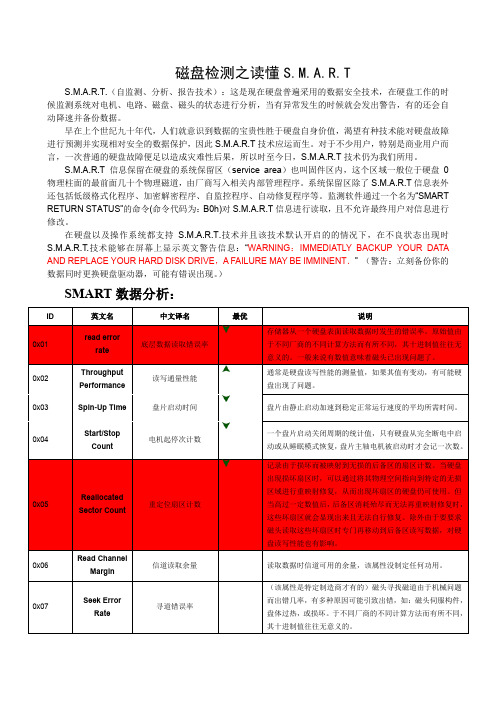
磁盘检测之读懂S.M.A.R.TS.M.A.R.T.(自监测、分析、报告技术):这是现在硬盘普遍采用的数据安全技术,在硬盘工作的时候监测系统对电机、电路、磁盘、磁头的状态进行分析,当有异常发生的时候就会发出警告,有的还会自动降速并备份数据。
早在上个世纪九十年代,人们就意识到数据的宝贵性胜于硬盘自身价值,渴望有种技术能对硬盘故障进行预测并实现相对安全的数据保护,因此S.M.A.R.T技术应运而生。
对于不少用户,特别是商业用户而言,一次普通的硬盘故障便足以造成灾难性后果,所以时至今日,S.M.A.R.T技术仍为我们所用。
S.M.A.R.T信息保留在硬盘的系统保留区(service area)也叫固件区内,这个区域一般位于硬盘0物理柱面的最前面几十个物理磁道,由厂商写入相关内部管理程序。
系统保留区除了S.M.A.R.T信息表外还包括低级格式化程序、加密解密程序、自监控程序、自动修复程序等。
监测软件通过一个名为“SMART RETURN STATUS”的命令(命令代码为:B0h)对S.M.A.R.T信息进行读取,且不允许最终用户对信息进行修改。
在硬盘以及操作系统都支持S.M.A.R.T.技术并且该技术默认开启的的情况下,在不良状态出现时S.M.A.R.T.技术能够在屏幕上显示英文警告信息:“WARNING:IMMEDIATLY BACKUP YOUR DATA AND REPLACE YOUR HARD DISK DRIVE,A FAILURE MAY BE IMMINENT.” (警告:立刻备份你的数据同时更换硬盘驱动器,可能有错误出现。
)SMART数据分析:例如用任意软件查看硬盘的SMART结果如下:S.M.A.R.T检测参数分为7列,分别是ID检测代码、属性描述、属性值、最大错误值、阈值、实际值和属性状态。
ID检测代码(ID)ID检测代码不是唯一的,厂商可以根据需要,使用不同的ID代码或根据检测参数的多少增减ID代码的数量。
磁盘smart检查

1 磁盘smart信息介绍S.M.A.R.T的全称为“Self-Monitoring,Analysis and Reporting Technology”,即“自我监测、分析及报告技术”。
支持S.M.A.R.T技术的硬盘可以通过硬盘上的监测指令和主机上的监测软件对磁头、盘片、马达、电路的运行情况、历史记录及预设的安全值进行分析、比较。
当出现安全值范围以外的情况时,就会自动向用户发出警告。
磁盘Smart信息中包含各种值的介绍:1、属性当前值(value)属性值是指硬盘出厂时预设的最大正常值,一般范围为1~253。
通常,最大的属性值等于100(适用于IBM、富士通)或253(适用于三星)。
当然,也有例外的时候,比如由西部数据公司生产的部分型号硬盘,就用了两个不同的属性值,最初生产时属性值设为200,但后来生产的有些硬盘属性值又改为100。
2、最大出错值(Worst)最大出错值是硬盘运行中曾出现过的最大的非正常值。
它是对硬盘累计运行的计算值,根据运行周期,该数值会不断地刷新,并且会非常接近阈值。
S.M.A.R.T分析和判定硬盘的状态是否正常,就是根据这个数值和阈值的比较结果而定。
新硬盘开始时有最大的属性值,但随着日常使用或出现错误,该值会不断减小。
因此,较大的属性值意味着硬盘质量较好而且可靠性较高,而较小的属性值则意味着故障发生的可能性增大。
3、实际值(Date)是硬盘各检测项目运行中的实际数值,很多项目是累计值。
例如:Start/Stop Count(启停次数),累计的实际值是436,即该硬盘从开始到现在累计加电启停436次。
4、属性状态(Status)这是S.M.A.R.T针对前面的各项属性值进行比较分析后,提供的硬盘各属性目前的状态,也是我们直观判断硬盘“健康”状态的重要信息。
根据S.M.A.R.T的规定,这种状态一般有正常、警告和报告故障或错误等3种状态。
5、阈值(Threshold)又称门限值。
硬盘S.M.A.R.T各项数据的含义

07 07 =Seek Error Rate / 寻道错误率
磁头寻道错误的比率,如果机械定位系统中有局部的故障,那么寻道错误率会增加,这种故障是多种因素造成的。Raw值对于不同的厂商有着不同的体系,单纯看做1个十进制数字是没有任何意义的
08 08 =Seek Time Performance / 寻道时间性能
*这是一个寿命参考值,本身不具任何指标性。
194 C2 =Temperature / 温度
Raw值越低越好
当前的内部温度。
* 具体温度极限参考硬盘厂家各款硬盘的技术指标。
195 C3 =Hardware ECC Recovered / 硬件ECC校正
Raw值对于不同的厂商有着不同的体系,单纯看做1个十进制数字是没有任何意义的。
196 C4 =Reallocation Event Count / 重新分配事件计数
Raw值越低ቤተ መጻሕፍቲ ባይዱ好
重新映射操作的计数。这个属性的Raw值显示了总的尝试从重新分配扇区转移数据到空闲空间的次数。不管成功与否都会被记录。
* 这个计数就包含了上次读操作有错误的不稳定扇区。如果下次这些扇区读操作无错误,这个值可能减少。
ID Hex =英文属性名 / 中文属性名 属性描述
--------------------------------------------------
01 01 =Read Error Rate / (底层)数据读取错误率
指从磁盘表面读取数据时发生的硬件读取错误的比率,Raw值对于不同的厂商有着不同的体系,单纯看做1个十进制数字是没有任何意义的。
单位也可能为秒。
如果是0的话证明这一项没有读对,或者是这一项的数据生成错误。不应该出现0的结果。
Linux上使用SMART检测硬盘

Linux上使⽤SMART检测硬盘SMART(Self-Monitoring, Analysis, and Reporting Technology)是⼀种普及度⽐较⾼的磁盘分析检测⼯具,磁盘运⾏过程中,该⼯具搜集磁盘的状态参数,如型号、容量、温度、密度、扇区、寻道时间、传输、误码率等。
可以做到动态检测磁盘状态,当某些参数达到阈值时,会警⽰磁盘故障。
SMART包括2个⼯具,守护进程smartd和应⽤程序smartctl。
守护进程⽤来检测、监控、分析、上报磁盘信息,有对应的配置维护。
smartctl ⽤以检查磁盘的运⾏状态信息。
下⾯简单列举smartctrl的常⽤⽤法:smartctl -a #检查是否启⽤smartsmartctl -s on #启⽤smartsmartctl -H #检查磁盘健康状况smartctl -A #查看硬盘的详细信息smartctl -t long #后台检测,消耗时间长smartctl -t short #后台检测,消耗时间短smartctl -C -t #前台检测硬盘,CPU、内存消耗smartctl -X #中断后台检测硬盘smartctl -l selftest #显⽰硬盘检测⽇志smartctl -l error #显⽰硬盘错误汇总⼀般会在守护进程smartd中配置⼀些⾼级功能,⽐如,定时检测、分析汇总、上报等。
可以编辑smartd.conf进⾏配置。
常⽤的配置项:1. 邮件告警/dev/sda -a -m admin@,root@localhost #监控磁盘的所有属性,出现 Failure,邮件通知/dev/sda -H -m admin@,root@localhost #监控磁盘的健康状态,出现 Failure,邮件通知/dev/sdb -m admin@ -M test #启⽤时,发送test消息2. 定时检测。
硬盘故障检测方法

硬盘故障检测方法硬盘是电脑中存储数据的重要设备,一旦出现故障可能造成数据丢失,因此对硬盘进行故障检测非常重要。
本文将介绍几种常见的硬盘故障检测方法。
1.声音检测法声音是硬盘故障的一个重要指标之一,通过仔细倾听硬盘运行时产生的声音可以初步判断其是否存在故障。
正常情况下硬盘运行时会产生低沉的嗡嗡声,若出现明显的点击声、刮擦声等异常声音,很可能是硬盘部件损坏。
2.SMART技术检测法SMART(Self-Monitoring, Analysis, and Reporting Technology)技术是由硬盘制造商开发的一项自我监测、分析和报告技术。
通过SMART技术,用户可以获取硬盘的各项指标数据,如温度、旋转速度、读写错误等。
可以通过硬盘检测软件或BIOS界面查看SMART数据,若出现指标异常,表示硬盘可能存在问题。
3.健康状态检测法硬盘健康状态检测主要通过硬盘健康状态检测工具进行。
这些工具可以扫描硬盘,检测硬盘的健康状况,包括坏道、扇区损坏、写入错误等。
常见的硬盘健康状态检测工具有CrystalDiskInfo、HD Tune等,这些工具提供了详细的硬盘状态报告,可以帮助用户判断硬盘的健康状况。
4.扇区检测法硬盘的存储空间被划分为若干个扇区,扇区检测法通过扫描硬盘上的每个扇区,检测扇区是否存在损坏或坏道。
常见的扇区检测工具有HDDScan、Victoria等,这些工具可以帮助用户检测硬盘上的坏道,并尝试修复。
5.速度检测法速度检测法可以通过记录硬盘的读写速度来判断其是否存在问题。
正常情况下,硬盘的读写速度比较稳定,若出现显著的速度下降,可能是硬盘出现了故障。
可以使用硬盘性能测试工具,如CrystalDiskMark、ATTO Disk Benchmark等,来测试硬盘的读写速度。
在进行硬盘故障检测时,有几点需要注意:1.注意备份数据在进行硬盘故障检测之前,务必提前备份重要数据,以防硬盘检测过程中数据丢失。
- 1、下载文档前请自行甄别文档内容的完整性,平台不提供额外的编辑、内容补充、找答案等附加服务。
- 2、"仅部分预览"的文档,不可在线预览部分如存在完整性等问题,可反馈申请退款(可完整预览的文档不适用该条件!)。
- 3、如文档侵犯您的权益,请联系客服反馈,我们会尽快为您处理(人工客服工作时间:9:00-18:30)。
SMART检测参数说明一般情况下,用户只要观察当前值、最差值和临界值的关系,并注意状态提示信息即可大致了解硬盘的健康状况。
下面简单介绍各参数的含义,以红色标出的项目是寿命关键项,蓝色为固态硬盘(SSD)特有的项目。
在基于闪存的固态硬盘中,存储单元分为两类:SLC(Single Layer Cell,单层单元)和MLC(Multi-Level Cell,多层单元)。
SLC成本高、容量小、但读写速度快,可靠性高,擦写次数可高达100000次,比MLC高10倍。
而MLC虽容量大、成本低,但其性能大幅落后于SLC。
为了保证MLC的寿命,控制芯片还要有智能磨损平衡技术算法,使每个存储单元的写入次数可以平均分摊,以达到100万小时的平均无故障时间。
因此固态硬盘有许多SMART参数是机械硬盘所没有的,如存储单元的擦写次数、备用块统计等等,这些新增项大都由厂家自定义,有些尚无详细的解释,有些解释也未必准确,此处也只是仅供参考。
下面凡未注明厂商的固态硬盘特有的项均为SandForce主控芯片特有的,其它厂商各自单独注明。
01(001)底层数据读取错误率 Raw Read Error Rate数据为0或任意值,当前值应远大于与临界值。
底层数据读取错误率是磁头从磁盘表面读取数据时出现的错误,对某些硬盘来说,大于0的数据表明磁盘表面或者读写磁头发生问题,如介质损伤、磁头污染、磁头共振等等。
不过对希捷硬盘来说,许多硬盘的这一项会有很大的数据量,这不代表有任何问题,主要是看当前值下降的程度。
在固态硬盘中,此项的数据值包含了可校正的错误与不可校正的RAISE错误(UECC+URAISE)。
注:RAISE(Redundant Array of Independent Silicon Elements)意为独立硅元素冗余阵列,是固态硬盘特有的一种冗余恢复技术,保证内部有类似RAID 阵列的数据安全性。
02(002)磁盘读写通量性能 Throughput Performance此参数表示硬盘的读写通量性能,数据值越大越好。
当前值如果偏低或趋近临界值,表示硬盘存在严重的问题,但现在的硬盘通常显示数据值为0或根本不显示此项,一般在进行了人工脱机SMART测试后才会有数据量。
03(003)主轴起旋时间 Spin Up Time主轴起旋时间就是主轴电机从启动至达到额定转速所用的时间,数据值直接显示时间,单位为毫秒或者秒,因此数据值越小越好。
不过对于正常硬盘来说,这一项仅仅是一个参考值,硬盘每次的启动时间都不相同,某次启动的稍慢些也不表示就有问题。
硬盘的主轴电机从启动至达到额定转速大致需要4秒~15秒左右,过长的启动时间说明电机驱动电路或者轴承机构有问题。
旦这一参数的数据值在某些型号的硬盘上总是为0,这就要看当前值和最差值来判断了。
对于固态硬盘来说,所有的数据都是保存在半导体集成电路中,没有主轴电机,所以这项没有意义,数据固定为0,当前值固定为100。
04(004)启停计数Start/Stop Count这一参数的数据是累计值,表示硬盘主轴电机启动/停止的次数,新硬盘通常只有几次,以后会逐渐增加。
系统的某些功能如空闲时关闭硬盘等会使硬盘启动/停止的次数大为增加,在排除定时功能的影响下,过高的启动/停止次数(远大于通电次数0C)暗示硬盘电机及其驱动电路可能有问题。
这个参数的当前值是依据某种公式计算的结果,例如对希捷某硬盘来说临界值为20,当前值是通过公式“100-(启停计数/1024)”计算得出的。
若新硬盘的启停计数为0,当前值为100-(0/1024)=100,随着启停次数的增加,该值不断下降,当启停次数达到81920次时,当前值为100-(81920/1024)=20,已达到临界值,表示从启停次数来看,该硬盘已达设计寿命,当然这只是个寿命参考值,并不具有确定的指标性。
这一项对于固态硬盘同样没有意义,数据固定为0,当前值固定为100。
05(005)重映射扇区计数Reallocated Sectors Count/退役块计数Retired Block Count数据应为0,当前值应远大于临界值。
当硬盘的某扇区持续出现读/写/校验错误时,硬盘固件程序会将这个扇区的物理地址加入缺陷表(G-list),将该地址重新定向到预先保留的备用扇区并将其中的数据一并转移,这就称为重映射。
执行重映射操作后的硬盘在Windows常规检测中是无法发现不良扇区的,因其地址已被指向备用扇区,这等于屏蔽了不良扇区。
这项参数的数据值直接表示已经被重映射扇区的数量,当前值则随着数据值的增加而持续下降。
当发现此项的数据值不为零时,要密切注意其发展趋势,若能长期保持稳定,则硬盘还可以正常运行;若数据值不断上升,说明不良扇区不断增加,硬盘已处于不稳定状态,应当考虑更换了。
如果当前值接近或已到达临界值(此时的数据值并不一定很大,因为不同硬盘保留的备用扇区数并不相同),表示缺陷表已满或备用扇区已用尽,已经失去了重映射功能,再出现不良扇区就会显现出来并直接导致数据丢失。
这一项不仅是硬盘的寿命关键参数,而且重映射扇区的数量也直接影响硬盘的性能,例如某些硬盘会出现数据量很大,但当前值下降不明显的情况,这种硬盘尽管还可正常运行,但也不宜继续使用。
因为备用扇区都是位于磁盘尾部(靠近盘片轴心处),大量的使用备用扇区会使寻道时间增加,硬盘性能明显下降。
这个参数在机械硬盘上是非常敏感的,而对于固态硬盘来说同样具有重要意义。
闪存的寿命是正态分布的,例如说MLC能写入一万次以上,实际上说的是写入一万次之前不会发生“批量损坏”,但某些单元可能写入几十次就损坏了。
换言之,机械硬盘的盘片不会因读写而损坏,出现不良扇区大多与工艺质量相关,而闪存的读写次数则是有限的,因而损坏是正常的。
所以固态硬盘在制造时也保留了一定的空间,当某个存储单元出现问题后即把损坏的部分隔离,用好的部分来顶替。
这一替换方法和机械硬盘的扇区重映射是一个道理,只不过机械硬盘正常时极少有重映射操作,而对于固态硬盘是经常性的。
在固态硬盘中这一项的数据会随着使用而不断增长,只要增长的速度保持稳定就可以。
通常情况下,数据值=100-(100×被替换块/必需块总数),因此也可以估算出硬盘的剩余寿命。
Intel固态硬盘型号的第十二个字母表示了两种规格,该字母为1表示第一代的50纳米技术的SSD,为2表示第二代的34纳米技术的SSD,如SSDSA2M160G2GN就表示是34nm的SSD。
所以参数的查看也有两种情况:50nm的SSD(一代)要看当前值。
这个值初始是100,当出现替换块的时候这个值并不会立即变化,一直到已替换四个块时这个值变为1,之后每增加四个块当前值就+1。
也就是100对应0~3个块,1对应4~7个块,2对应8~11个块……34nm的SSD(二代)直接查看数据值,数据值直接表示有多少个被替换的块。
06(006)读取通道余量 Read Channel Margin这一项功能不明,现在的硬盘也不显示这一项。
07(007)寻道错误率Seek Error Rate数据应为0,当前值应远大于与临界值。
这一项表示磁头寻道时的错误率,有众多因素可导致寻道错误率上升,如磁头组件的机械系统、伺服电路有局部问题,盘片表面介质不良,硬盘温度过高等等。
通常此项的数据应为0,但对希捷硬盘来说,即使是新硬盘,这一项也可能有很大的数据量,这不代表有任何问题,还是要看当前值是否下降。
08(008)寻道性能Seek Time Performance此项表示硬盘寻道操作的平均性能(寻道速度),通常与前一项(寻道错误率)相关联。
当前值持续下降标志着磁头组件、寻道电机或伺服电路出现问题,但现在许多硬盘并不显示这一项。
09(009)通电时间累计Power-On Time Count (POH)这个参数的含义一目了然,表示硬盘通电的时间,数据值直接累计了设备通电的时长,新硬盘当然应该接近0,但不同硬盘的计数单位有所不同,有以小时计数的,也有以分、秒甚至30秒为单位的,这由磁盘制造商来定义。
这一参数的临界值通常为0,当前值随着硬盘通电时间增加会逐渐下降,接近临界值表明硬盘已接近预计的设计寿命,当然这并不表明硬盘将出现故障或立即报废。
参考磁盘制造商给出的该型号硬盘的MTBF(平均无故障时间)值,可以大致估计剩余寿命或故障概率。
对于固态硬盘,要注意“设备优先电源管理功能(device initiated power management,DIPM)”会影响这个统计:如果启用了DIPM,持续通电计数里就不包括睡眠时间;如果关闭了DIPM功能,那么活动、空闲和睡眠三种状态的时间都会被统计在内。
0A(010)主轴起旋重试次数Spin up Retry Count数据应为0,当前值应大于临界值。
主轴起旋重试次数的数据值就是主轴电机尝试重新启动的计数,即主轴电机启动后在规定的时间里未能成功达到额定转速而尝试再次启动的次数。
数据量的增加表示电机驱动电路或是机械子系统出现问题,整机供电不足也会导致这一问题。
0B(011)磁头校准重试计数Calibration Retry Count数据应为0,当前值应远大于与临界值。
硬盘在温度发生变化时,机械部件(特别是盘片)会因热胀冷缩出现形变,因此需要执行磁头校准操作消除误差,有的硬盘还内置了磁头定时校准功能。
这一项记录了需要再次校准(通常因上次校准失败)的次数。
这一项的数据量增加,表示电机驱动电路或是机械子系统出现问题,但有些型号的新硬盘也有一定的数据量,并不表示有问题,还要看当前值和最差值。
0C(012)通电周期计数Power Cycle Count通电周期计数的数据值表示了硬盘通电/断电的次数,即电源开关次数的累计,新硬盘通常只有几次。
这一项与启停计数(04)是有区别的,一般来说,硬盘通电/断电意味着计算机的开机与关机,所以经历一次开关机数据才会加1;而启停计数(04)表示硬盘主轴电机的启动/停止(硬盘在运行时可能多次启停,如系统进入休眠或被设置为空闲多少时间而关闭)。
所以大多情况下这个通电/断电的次数会小于启停计数(04)的次数。
通常,硬盘设计的通电次数都很高,如至少5000次,因此这一计数只是寿命参考值,本身不具指标性。
0D(013)软件读取错误率Soft Read Error Rate软件读取错误率也称为可校正的读取误码率,就是报告给操作系统的未经校正的读取错误。
数据值越低越好,过高则可能暗示盘片磁介质有问题。
AA(170)坏块增长计数Grown Failing Block Count(Micron 镁光)读写失败的块增长的总数。
AB(171)编程失败块计数Program Fail Block CountFlash编程失败块的数量。
